あなたは、ChatGPTを使っているうちにサイドバーがどんどん散らかってしまい、過去のチャットを探すのに時間がかかって困ったことはありませんか?
特にプロジェクトやアイデアが増えると、どのチャットがどこにあるのか把握するのが一苦労。無駄な時間とストレスがかかり、せっかくの便利なツールを十分に使いこなせなくなってしまいます。
そんな悩みを解決する方法があります!
それは、「一時チャット」「アーカイブ」「タイトル変更」といった機能を活用してサイドバーを効率的に整理することです。これらの機能を適切に使うことで、情報の見つけやすさが向上し、作業効率も大幅にアップします。
この記事では、これらの機能を最大限に活用してサイドバーをスッキリさせる方法をわかりやすく解説します。
この記事を読むことで、以下のメリットがあります。
- ChatGPTの「一時チャット」「アーカイブ」「タイトル変更」の使い方とその利便性がわかる
- ChatGPTのサイドバーを整えることで、目的の情報を即座に見つけられ、作業のスピードが飛躍的に向上する
- ChatGPTのサイドバー整理を習慣にすることで、情報管理スキルが向上し、日常業務にも良い影響を与えられるようになる
ちょっとしたChatGPTのサイドバーの工夫で、日々の仕事に大きな効果をもたらすことができます。サイドバー整理のスキルを身につければ、ChatGPTはあなたのビジネスや生活を支える心強いパートナーになります。
さあ、一緒に整理のコツを学び、ChatGPTの作業効率を向上させましょう!
ChatGPT サイドバーの整理で作業効率を最大化する方法

ChatGPTを利用していると、会話履歴が蓄積されてサイドバーが煩雑になることがあります。特に多くのテーマやプロジェクトを同時に進めている場合、必要な情報を見つけるのに時間がかかり、作業効率が低下することもあります。
これを避けるためには、サイドバーを定期的に整理し、チャットを効率的に管理することが重要です。
サイドバーの整理を行うことで、目的のチャットに素早くアクセスでき、作業効率が向上します。さらに、整理されたインターフェースはストレスを軽減し、集中力を高める効果もあります。
サイドバーが散らかる原因とは?
ChatGPTを使い続けると、サイドバーにどんどん新しいチャットが追加されていきます。特に、毎日複数のトピックでやり取りを行っている場合、それぞれのチャットが積み重なってサイドバーが散らかってしまうことは避けられません。
その結果、目的の会話を見つけるために多くの時間を費やすことになり、作業の効率が低下してしまいます。
主な原因として考えられるのは、以下のような点です。
- 頻繁な新規チャットの作成: 新しい質問やアイデアが思いつくたびに、新しいチャットを開始することが多く、その結果として膨大な数のチャットがサイドバーに溜まってしまいます。
- 重要度やテーマの異なるチャットの混在: 仕事に関する会話、個人的な質問、一時的な調べ物など、重要度やテーマが異なるチャットが整理されずに並んでしまうことで、探すのが困難になります。
- タイトルの曖昧さ: デフォルトのタイトルが自動で付けられる場合、後から内容を確認するのが難しくなり、似たようなタイトルのチャットが複数あると混乱の原因となります。
このように、特に無計画にチャットを追加していくと、あっという間にサイドバーが散らかってしまうのです。それを避けるためには、日常的に整理を行う習慣を身につけることが大切です。
サイドバー整理の重要性とメリット
サイドバーを適切に整理することは、ChatGPTを効率的に使いこなすための鍵となります。以下のようなメリットがあります。
- 目的の情報への迅速なアクセス 整理されたサイドバーは、必要な情報を素早く見つける助けとなります。特にプロジェクトが複数にまたがる場合、重要な会話を一目で見つけられるかどうかが、作業の効率に大きく影響します。
- 精神的な負担の軽減 散らかったサイドバーは視覚的な負担を増やし、どこに何があるのかを把握するのにストレスを感じる原因になります。整理された状態であれば、視覚的にもスッキリし、集中して作業に取り組むことが可能になります。
- 整理整頓の習慣の確立 サイドバーをこまめに整理することで、ChatGPTの利用に対しても計画的かつ効率的に取り組む習慣がつきます。これにより、情報を整理して管理するスキルが磨かれ、他のツールや日常の業務にも良い影響を与えるでしょう。
- プロジェクトの進行管理の向上 アーカイブやタイトル変更といった機能を使うことで、プロジェクトごとにチャットを整理できます。これにより、各プロジェクトの進行状況をより把握しやすくなり、必要な情報をすぐに取り出して次のアクションに移すことができます。
サイドバー整理を行うことは、ただ見た目をスッキリさせるだけではなく、日常の業務全般にわたる生産性向上にも直結する重要な行動です。
次のセクションでは、具体的な整理方法として「一時チャット」「アーカイブ」「タイトル変更」の活用法について詳しく見ていきましょう。
「一時チャット」機能で一時的な情報を管理
それでは、「一時チャット」機能について説明します。
この「一時チャット」機能は、サイドバーに不要な履歴を残さないために非常に便利です。特に一時的な質問や一度きりの調べ物を行う際に、チャットの履歴が不要である場合に利用することで、サイドバーを整理された状態に保てます。
「一時チャット」は、短期的な利用目的に適しており、情報の蓄積を避けることができます。以下で、「一時チャット」機能の概要、その使い方、さらに具体的な活用方法について詳しく見ていきます。
「一時チャット」とは?使い方と機能
「一時チャット」とは、ChatGPTで一時的な情報収集や質問を行う際に、履歴を残さずに利用するための機能です。この機能を使うことで、後から見返す必要のない情報をサイドバーに記録せずに、すぐに回答を得ることができます。
使い方は非常にシンプルです。ChatGPTのインターフェースでモデルを選択する際に、「一時チャット」をオンにします。
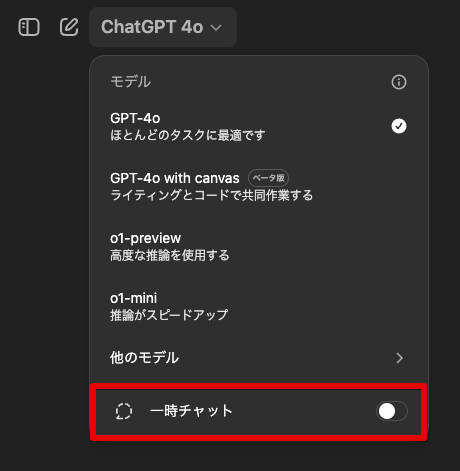
「一時チャット」をオンにすると、チャットボックスの色が変わり、通常のモードと視覚的に区別できるようになります。
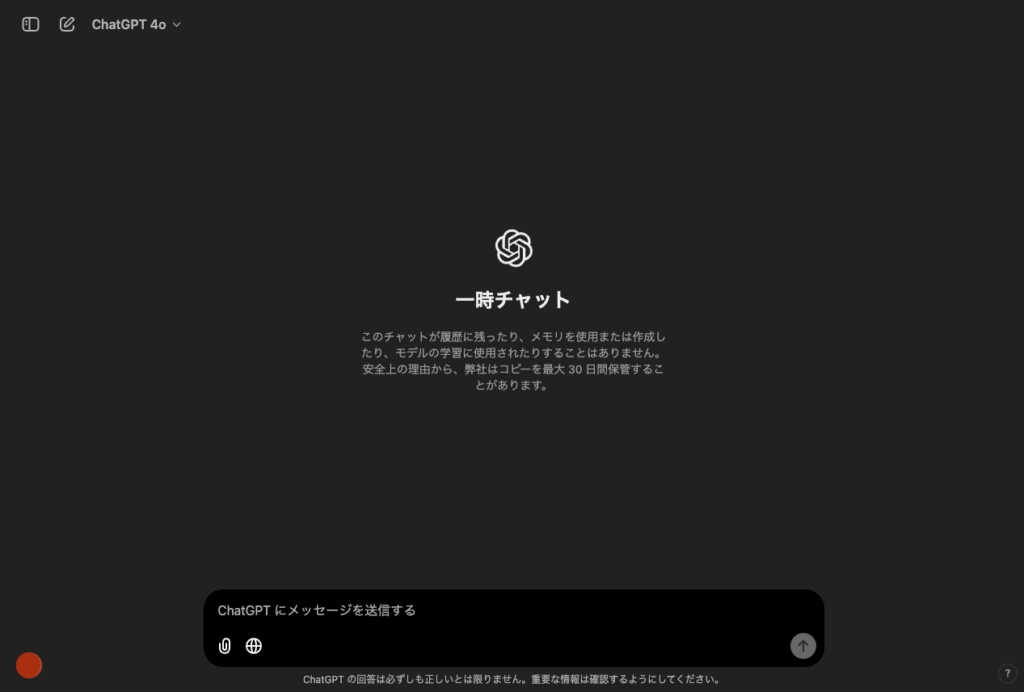
「一時チャット」の状態で行った会話は、サイドバーには保存されず、作業後に履歴として残ることがありません。また、メモリを使用または作成したり、モデルの学習に使用されたりすることもありません。
「一時チャット」は、例えばちょっとした疑問や急ぎの情報が必要なときなどに非常に有効です。これにより、不要なチャット履歴がどんどん積み重なるのを防ぐことができ、サイドバーの整理が容易になります。
「一時チャット」のメリットと注意点
「一時チャット」の最大のメリットは、サイドバーをスッキリと整理できる点です。
新しい情報を得たいときに、履歴として保存する必要のないチャットを一時的に利用することで、サイドバーに不要なチャットが蓄積されるのを防ぎます。これにより、重要な情報を見失うリスクを減らし、常に必要な情報にアクセスしやすい状態を保つことができます。
また、プライバシーの観点でもメリットがあります。「一時チャット」に入力した情報はサーバー上に保存されないため、個人情報やプライバシーに関わる内容を一時的に確認したいときにも安心して利用できます。
ただし、注意点としては、「一時チャット」での会話内容はOpenAIが安全上の理由から最大30日間のみ保持され、その後自動的に削除されることです。重要な情報を取得した場合、メモなどに移しておく必要があります。また、一時チャット中に行った会話を後から見返したい場合には、この機能は適していないため、必要に応じて通常のチャットモードを利用するようにしましょう。
一時的な調べ物に最適な活用方法
「一時チャット」は、一度きりの調査や短期間で済ませたい質問などに非常に有効です。例えば、日常の小さな疑問や一度限りの調べ物をするとき、「一時チャット」を使うことで履歴に残さずに解決できます。この活用法により、サイドバーに情報が溢れないため、重要なプロジェクトに関連する会話履歴を見つけやすくなります。
例えば、「今日の天気」や「特定の単語の意味」といった短期的な情報を調べるときに「一時チャット」を使うと、その後履歴を気にする必要がありません。これにより、サイドバーに不要な情報を残さず、整理された状態を保つことができます。
また、試行錯誤の結果を確認したいときにも便利です。アイデアをいくつか試してみて、どれも保存する必要がないと判断した場合に、「一時チャット」を利用することでサイドバーの負担を減らし、スムーズに次の作業に移行できます。このように、「一時チャット」を状況に応じて使い分けることで、より効率的な作業環境を維持することができます。
「アーカイブ」機能で必要な情報を保存
次に、「アーカイブ」機能について説明します。この「アーカイブ」機能は、重要な会話や繰り返し参照したい情報を整理して保存するのに役立ちます。「アーカイブ」を利用することで、不要なチャットと重要なチャットを明確に区別し、サイドバーをすっきり保つことが可能です。
特に、後から再利用したいチャットを保存しておくのに最適な機能であり、サイドバーの混雑を防ぐとともに、必要な情報に迅速にアクセスできるようになります。
ここでは、「アーカイブ」機能の使い方と、その管理方法について詳しく見ていきましょう。
「アーカイブ」機能の使い方と概要
「アーカイブ」機能は、特定のチャットをサイドバーのメイン表示から移動し、必要なときに簡単にアクセスできる場所に保存する機能です。この機能を使うことで、サイドバーが無秩序にチャットで埋まるのを防ぎ、必要な情報を整理して管理することができます。
使い方は非常に簡単です。サイドバー内で保存したいチャットを見つけたら、そのオプションメニュー[…]を選択します。

次に「アーカイブする」を選択するだけです。

この操作により、該当するチャットはサイドバーのメインリストからは見えなくなり、「アーカイブ」のセクションに移動します。必要になった場合は、「アーカイブ」からそのチャットを表示して内容を確認できます。
「アーカイブ」に保存されたチャットは、重要なプロジェクトの一部や後から参考にしたい会話など、定期的に見返す必要がある情報に最適です。また、プロジェクトが終了するまでの間だけ必要なチャットを保持し、その後アーカイブしておくことで、サイドバーの見通しを良くし、現在のプロジェクトに集中することができます。
これにより、今取り組んでいるタスクに対して必要な情報だけが表示され、他のチャットが邪魔をすることなくスムーズに作業を進めることが可能になります。また、過去のプロジェクトに関する情報も必要なときにアーカイブから取り出せるため、情報の管理がより効率的になります。
「アーカイブ」の管理と復元(再利用)の方法
「アーカイブ」に保存されたチャットは、再利用や参照を目的とした管理が可能です。「アーカイブ」の管理を適切に行うことで、必要な情報を必要なときにスムーズに取り出すことができます。
「アーカイブ」されたチャットにアクセスするには、ChatGPTの設定を選択します。

ChatGPTの設定メニューにある「アーカイブ済みチャット」の[管理する]ボタンをクリックします。

ここで、保存したチャットの一覧を確認し、必要なチャットを選択して表示できます。

この仕組みによって、必要な情報を再利用する際も、無駄に時間をかけることなく素早く見つけられます。
再利用の際には、「アーカイブ」から必要なチャットを復元することも可能です。特に、プロジェクトが再開されたり、参照頻度が増えた場合などには、「アーカイブ」から復元することが有効です。
復元する方法は、アーカイブ済みのチャットの右側に表示されているフォルダのアイコン(会話のアーカイブを解除する)をクリックするだけです。

復元することで再びサイドバーのメインリストに戻り、他のチャットと一緒に管理することができます。
また、チャット名をクリックしてもアーカイブを解除することが可能です。その場合は、会話の画面が開き、すぐに会話に戻ることができます。
なお、アーカイブ済みのチャットが不要になった場合は、アーカイブ済みのチャットの右側に表示されているゴミ箱のアイコンをクリックすれば削除することができます。

「アーカイブ」で履歴をすっきり整理するテクニック
「アーカイブ」を使って履歴を整理することで、サイドバーを常にスッキリと保つことができます。ここでは、「アーカイブ」を活用して効率よく履歴を整理するためのいくつかのテクニックを紹介します。
- 重要な情報だけをアーカイブに保存する 必要な情報とそうでない情報をはっきりと区別し、再利用や参照が予想される重要なチャットのみを「アーカイブ」に保存することで、アーカイブ内のチャットが無駄に増えないようにします。これにより、「アーカイブ」自体が煩雑になるのを防ぎます。
- プロジェクトごとにアーカイブする プロジェクトが一段落したら、そのプロジェクトに関するチャットをまとめて「アーカイブ」に移動します。これにより、サイドバーがすっきりし、今取り組んでいるタスクに集中できる環境が整います。また、必要になったときにはプロジェクト全体のチャットをまとめて取り出せるため、情報の一貫性も保たれます。
- 不要なアーカイブを定期的に削除する 「アーカイブ」に保存されたチャットは必要に応じて再利用されますが、不要になった場合は定期的に削除することも大切です。これにより、「アーカイブ」内が無駄に埋まることなく、常に整理された状態を保つことができます。
これらのテクニックを活用することで、「アーカイブ」機能を効果的に管理し、必要なときに必要な情報を迅速に取り出すことができるようになります。
また、サイドバー全体を見通しよく整理することが可能になるため、ChatGPTをより効率的に使いこなすことができるでしょう。
チャット履歴の「タイトル変更」で検索を楽に
次に、チャット履歴の「タイトル変更」について説明します。
多くのチャットを使っていると、どのチャットにどの情報が含まれているのかを後から確認するのが難しくなることがあります。特に自動的に付与されるタイトルは内容を明確に反映していないことが多いため、後から見返す際に混乱の原因となりがちです。
タイトルをわかりやすく変更することで、履歴の整理が容易になり、検索がスムーズに行えるようになります。
以下では、チャット履歴のタイトルを変更する方法と、効果的なタイトル付けのコツについて詳しく見ていきましょう。
チャット履歴のタイトルを変更する方法
チャット履歴のタイトルを変更することで、どのチャットが何の内容を含んでいるかを簡単に把握できるようになります。これは、特にプロジェクトが多岐にわたる場合や、複数のテーマに関するチャットを並行して行う場合に非常に役立ちます。
タイトルの変更はとても簡単に行えます。まず、サイドバーに表示されている変更したいチャットのオプションメニュー[…]を選択して、「名前を変更する」をクリックします。
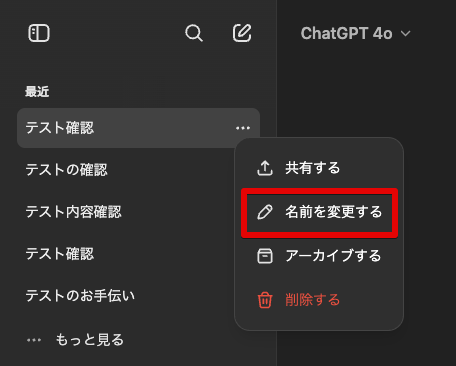
その後、編集可能なテキストボックスが表示されるので、ここにわかりやすいタイトルを入力して保存します。
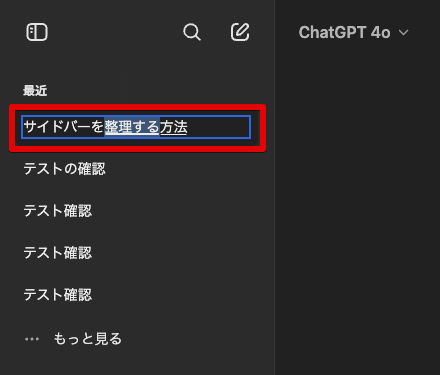
この一連の操作により、そのチャットの内容をより正確に反映したタイトルに変更することが可能です。
たとえば、デフォルトのタイトルが「新しいチャット」や「今日の会話」などの場合、それを「マーケティング戦略の打ち合わせ」や「技術サポート:APIの問題」といった具体的なタイトルに変更することで、後からの検索が非常に楽になります。
わかりやすいタイトルをつけるためのコツ
タイトルをわかりやすく付けるためには、いくつかのポイントを押さえることが大切です。
以下に、効果的なタイトル付けのためのコツを紹介します。
- 具体的な内容を反映させる チャットの内容を一目で理解できるように、具体的なキーワードを含めたタイトルを付けましょう。たとえば、「週次ミーティング」よりも「2024年5月第3週の週次ミーティング」といったように、内容と日時を明確に反映させることで、後から探しやすくなります。
- プロジェクト名や目的を明記する 特に複数のプロジェクトが並行している場合、それぞれのプロジェクト名をタイトルに含めることで、関連するチャットを見つけやすくなります。また、タイトルに目的や会話の要点を加えると、内容をより把握しやすくなります。
- 簡潔でわかりやすい表現を心がける タイトルは短く、わかりやすくすることが重要です。あまりに長いタイトルは逆に見つけにくくなり、サイドバーでの視認性も低下します。そのため、必要な情報を簡潔にまとめたタイトルをつけるように心がけましょう。
整理されたタイトルで効率的な検索を実現
タイトルを整理することで、後から必要な情報にアクセスする際の効率が格段に向上します。整理されたタイトルは、サイドバー内での視認性を高め、関連する情報を素早く見つけ出す助けとなります。
例えば、特定のプロジェクトに関連するチャットを探す際、すべてのチャットが「プロジェクトX」に関する明確なタイトルを持っていれば、一目で関連するチャットを特定できます。これにより、重要な情報を探す時間を大幅に短縮し、他の作業に集中することが可能になります。
さらに、タイトルにキーワードを含めることで、検索機能を使ってチャットを見つけることがより容易になります。例えば「API」と入力するだけで、APIに関連するすべてのチャットが一覧表示されるため、手間をかけずに目的のチャットにたどり着けます。
このように、チャット履歴のタイトルを適切に変更・整理することは、ChatGPTを効率的に活用するための基本的なテクニックのひとつです。タイトルを管理することで、日々の作業効率を大幅に向上させることができるでしょう。
「一時チャット」「アーカイブ」「タイトル変更」を組み合わせて効果的に整理
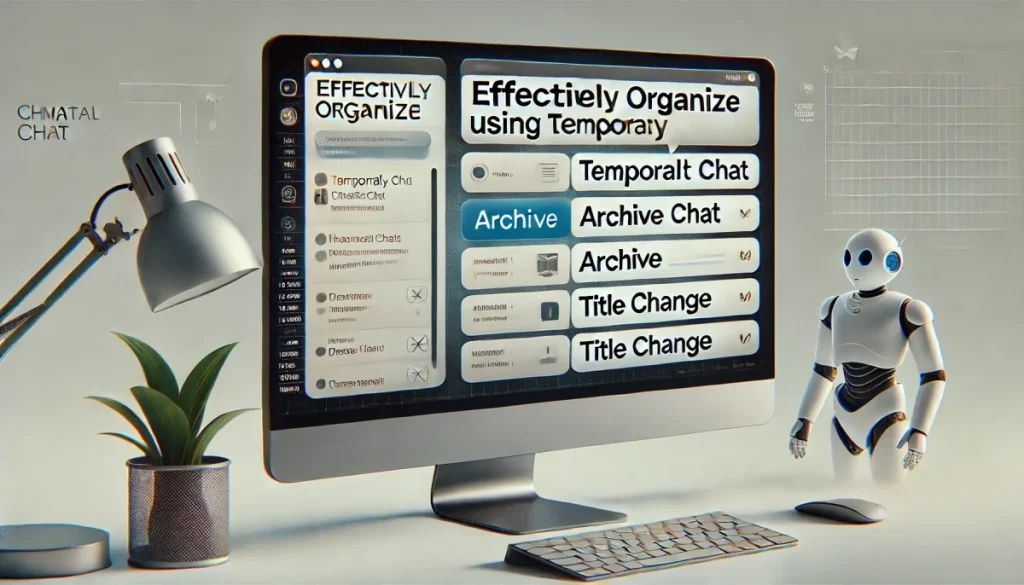
サイドバー整理をさらに効果的に行うには、「一時チャット」、「アーカイブ」、そして「タイトル変更」の3つの機能を組み合わせることが重要です。これらの機能を一緒に使うことで、それぞれのチャットに応じた最適な整理方法を見つけ、情報へのアクセスが容易になります。
以下では、これら3つの機能をどのように組み合わせてサイドバーを最大限に活用するかについて詳しく説明します。
3つの機能を組み合わせた最適なサイドバー整理法
「一時チャット」、「アーカイブ」、「タイトル変更」を組み合わせると、それぞれのチャットに対する管理がより効率的になります。
具体的には次のような方法で使い分けるとよいでしょう。
- 短期的な情報には「一時チャット」を使用 一時的な質問や、後から見返す必要のない調査などには、「一時チャット」を使用します。「一時チャット」機能を利用することで、履歴に残さずに情報を取得できるため、サイドバーに無駄なチャットが溜まるのを防ぎます。短期間だけ利用する情報には最適で、サイドバーが散らかる原因を抑えることができます。
- 重要な情報には「アーカイブ」で整理 繰り返し参照したい、あるいはプロジェクトの進捗に関わる重要な会話は、「アーカイブ」に保存します。これにより、サイドバーから一旦取り除きつつ、必要に応じていつでも取り出して参照することが可能です。プロジェクトが終了した後や、特定のタスクが完了した際には、関連するチャットをアーカイブすることでサイドバーの見通しが良くなります。
- 明確なタイトルをつけて「タイトル変更」で検索性を向上 「タイトル変更」機能を使うことで、チャット内容を反映したわかりやすい名前をつけておきます。これにより、後から必要な情報を探す際に非常に便利です。明確なタイトルをつけることで、「アーカイブ」や「一時チャット」に保存されているチャットも迅速に見つけられるようになります。
このように、「一時チャット」で短期的な情報を管理し、「アーカイブ」で重要な情報を保存し、「タイトル変更」で検索しやすい形に整理することで、必要な情報に素早くアクセスできる環境を作り上げることができます。
状況に応じた整理方法の選び方
各機能を使い分けることは重要ですが、状況によって適切な整理方法を選ぶことも同様に大切です。ここでは、いくつかの典型的な状況に応じた整理方法を提案します。
- 日常的な短いやり取りが多い場合 日々のちょっとした質問や、一時的な情報収集が多い場合は、「一時チャット」機能を積極的に活用します。これにより、サイドバーに無駄なチャットが蓄積されるのを防ぎ、常に新しい会話をスムーズに進めることができます。
- プロジェクトが長期化し、関連する情報が多くなる場合 プロジェクトが長期にわたる場合は、関連するチャットを「アーカイブ」しておくことで、進捗に必要な情報を必要に応じて参照できます。また、プロジェクト終了時にまとめてアーカイブすることで、サイドバーの整理が容易になります。
- 情報の再利用が想定される場合 再利用することが多い情報については、チャットのタイトルをわかりやすく変更し、内容を一目で把握できるようにしておきます。これにより、特定のキーワードでの検索も容易になり、必要な情報にすぐにアクセスできます。
- 複数のプロジェクトを同時に進行している場合 複数のプロジェクトを並行して進める場合、各プロジェクトのチャットに明確なタイトルをつけることが重要です。また、プロジェクトが終了したタイミングでチャットをアーカイブすることで、サイドバーの混雑を防ぎ、進行中のプロジェクトに集中できる環境を整えましょう。
これらの方法を状況に応じて使い分けることで、ChatGPTのサイドバーを常に最適な状態に保つことができます。整理されたサイドバーは、作業効率の向上に直結し、より快適な作業環境を実現します。
サイドバー整理で作業効率を最大化しよう

ここまでで紹介した「一時チャット」、「アーカイブ」、「タイトル変更」の各機能を駆使してサイドバーを整理することで、ChatGPTをより効果的に使う準備が整いました。しかし、実際にどのようなメリットが得られ、作業にどのように影響を与えるのでしょうか。
このセクションでは、整理されたサイドバーがもたらす利便性と、それを日常の作業に活かす具体的な方法について詳しく解説します。
整理されたサイドバーで得られる利便性
整理されたサイドバーは、作業効率を大幅に向上させるための大きな助けとなります。煩雑なサイドバーが整然とすることで、ユーザーは日々の作業の中で次のような利便性を享受できます。
- 迅速な情報アクセス 整理されたサイドバーは、必要な情報に迅速にアクセスできるようにします。特に、明確にタイトルがつけられ、「アーカイブ」で適切に整理されたチャットは、複数のプロジェクトや多くの会話履歴の中から、目的の情報をすぐに見つけるのに非常に役立ちます。これにより、情報を探すために時間を浪費することがなくなり、すぐに次のタスクに移れるため、全体的な作業効率が向上します。
- 視覚的ストレスの軽減 サイドバーが雑然としていると、必要な情報を探すたびに多くの選択肢に目を通さなくてはなりません。整理されたサイドバーは、視覚的な負担を大きく減らし、必要なチャットを見つける作業が直感的になります。視覚的なストレスが減ることで、集中力を保ちやすくなり、長時間の作業でも効率が落ちにくくなります。
- 情報管理の向上 「アーカイブ」や「タイトル変更」を利用することで、情報を効率的に管理し、必要な情報を必要なときに取り出せるようになります。また、重要度に応じて情報を整理することで、優先順位を明確にし、適切なタイミングで情報にアクセスすることが可能です。このように、整理されたサイドバーは情報管理をサポートし、適切な判断と行動を助けます。
- プロジェクト管理の簡素化 複数のプロジェクトを並行して進行している場合でも、各プロジェクトごとに関連するチャットを「アーカイブ」や「タイトル変更」で整理しておけば、情報を個別に管理しやすくなります。これにより、進行中のプロジェクトの全体像を把握しやすくなり、必要に応じて適切な対応が取れるようになります。
毎日の作業をスムーズに進めるための一歩
整理されたサイドバーは、日々の作業をよりスムーズに進めるための大きな助けとなります。しかし、実際に整理を行うためには日常的な努力が必要です。
このセクションでは、サイドバーを整え、毎日の作業をスムーズに進めるための実践的な一歩について解説します。
- 定期的にサイドバーを見直す習慣をつける まず、サイドバーを定期的に見直す習慣をつけることが重要です。一度整理しても、新しいチャットが増えることで再び煩雑になってしまいます。そのため、週に一度など、自分にとって無理のないペースでサイドバーを整理する時間を設けることで、常にスッキリとした状態を保つことができます。不要になったチャットは「アーカイブ」し、後で見返す必要がないものは削除するなど、定期的に手入れすることが大切です。
- 目的に応じて「一時チャット」を使い分ける 「一時チャット」は、後から見返す必要がない一時的な質問やアイデア出しに使うと便利です。この機能を活用することで、サイドバーに蓄積されるチャットの量を減らし、整理の手間を最小限に抑えることができます。特に、短期間の調査やちょっとした確認に利用することで、サイドバーが不必要に膨れ上がるのを防げます。
- わかりやすいタイトルを意識してつける チャットのタイトルをわかりやすく変更することは、整理整頓を長続きさせるための基本です。自分が後から見たときにどのような内容であったかがすぐにわかるタイトルをつけることで、探す時間を短縮できます。また、プロジェクト名や目的をタイトルに含めることで、関連するチャットをまとめて見つけやすくなります。
- プロジェクトの終了時には「アーカイブ」を活用する プロジェクトが完了した時点で、そのプロジェクトに関連するチャットを「アーカイブ」に移動することを習慣にしましょう。これにより、サイドバーに表示されるチャットは現在進行中のものに限られるため、見通しがよくなり、日々の作業に集中しやすくなります。完了したプロジェクトの情報も、必要に応じて「アーカイブ」からすぐに取り出して確認することができます。
- 整理の時間を短縮するためのルールを作る サイドバー整理を効率的に行うために、自分なりのルールを設けると便利です。例えば、「3日以上見返していないチャットはアーカイブする」「プロジェクトごとにタイトルに共通のキーワードを入れる」など、簡単なルールを決めておくことで、整理の手間を減らし、効率的にサイドバーを保つことができます。
このような整理の一歩を踏み出すことで、日常の作業がよりスムーズに進むようになります。常に整理されたサイドバーは、情報を素早く見つけられる環境を提供し、日々の業務におけるストレスを軽減します。
作業効率を最大化するためには、継続的な整理が必要ですが、その結果得られる利便性と快適さは大きなものとなるでしょう。
まとめ

この記事では、ChatGPTのサイドバーを効率的に整理する方法について解説しました。
サイドバーが散らかってしまうと、必要な情報にアクセスするまでに時間がかかり、作業効率が下がることが多いですが、「一時チャット」「アーカイブ」「タイトル変更」といった便利な機能を活用することで、サイドバーをスッキリ整理することが可能です。これにより、情報の見つけやすさが向上し、作業スピードも大幅に改善されます。
この記事を通じて、ChatGPTをより効果的に使いこなし、あなたの業務の生産性を高めるためのヒントが得られたのではないでしょうか。
重要なのは、サイドバーを整理することで情報にアクセスするスピードを上げ、ストレスを減らし、日々の仕事をより快適にすることです。整理整頓は一見地味な作業ですが、その効果は計り知れません。ChatGPTの便利な機能を駆使し、サイドバーを整えて、作業のパフォーマンスを最大化させましょう。
これらの工夫を習慣にすることで、日々の業務がよりスムーズになり、余裕を持って取り組むことができるはずです。さあ、サイドバー整理のコツを実践し、さらに一歩前へ進んでみてください。
最後に、ChatGPTの新機能「一時チャット」「アーカイブ」などを使ったサイドバー整理術の重要なポイントをまとめます。
ChatGPT 新機能「一時チャット」「アーカイブ」などを使ったサイドバー整理術の重要なポイント
- 「一時チャット」で一時的な調べ物を簡単に管理:履歴を残さず一時的に情報を扱うことで、サイドバーの混雑を防げます。
- 「アーカイブ」機能で必要な情報を保存:頻繁に使うわけではないが重要なチャットをアーカイブすることで、サイドバーをスッキリ保つことができます。
- 「タイトル変更」で情報を見つけやすくする:チャットの内容に合ったタイトルをつけることで、後から必要な情報を簡単に探せるようになります。
- サイドバーを整理することで作業効率を向上:整理されたサイドバーは、目的の情報に迅速にアクセスするための道しるべとなり、作業のスピードを飛躍的に向上させます。
- 整理の習慣が情報管理スキルを向上させる:サイドバー整理を続けることで、情報を効率的に管理するスキルが身につき、日常業務にも良い影響を与えます。。
これらのテクニックを取り入れて、ChatGPTをより効率的に活用しましょう。日々の小さな整理の積み重ねが、あなたの生産性を劇的に向上させるきっかけになります。
今日からサイドバー整理を始めて、一歩一歩、理想の効率を手に入れましょう!
これまでに紹介したChatGPT 新機能の一覧
ChatGPTは日々進化しており、新機能が頻繁に追加されています。
これらの新機能は、ユーザーの使いやすさを向上させるため、またより多様な用途でChatGPTを活用できるように設計されています。
これまでに紹介した新機能は、定期的に更新される「ChatGPT 新機能の一覧(カテゴリページ)」にて詳しく解説しています。
新機能を効果的に活用することで、ChatGPTの可能性をさらに広げることができます。
新機能のアップデート情報は、当ブログで随時お知らせしていますので、最新の情報をチェックして、ChatGPTの魅力を最大限に活用しましょう!
最後までお読みいただきありがとうございました!














コメント